
时间:2020-06-19 19:04:24 来源:www.win10xitong.com 作者:win10
你有没有在使用win10系统的时候遇到过win10分辨率怎么调这样的情况?一位网友反馈说他恰好遇到了。如果是新手遇到这个情况的话不太容易解决,会走很多弯路。如果你也被win10分辨率怎么调的问题所困扰,我们其实只需要这样操作:1、首先,进行对打开一个windows10电脑中,在桌面当中,进行右键。2、进行右键操作,弹出了下拉菜单选中为 显示设置 的选项就彻底解决这个问题了。下面就是处理win10分辨率怎么调问题的具体的详细解决步骤。
win10如何调整分辨率大小:
1、首先,进行对打开一个windows10电脑中,在桌面当中,进行右键。
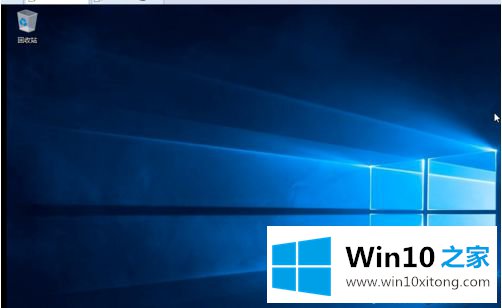
2、进行右键操作,弹出了下拉菜单选中为 显示设置 的选项。
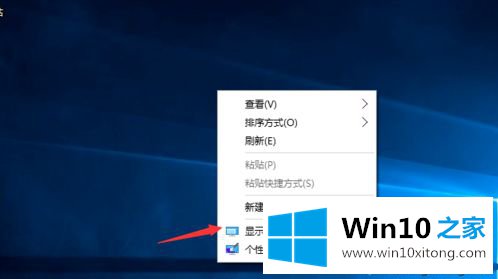
3、进入到了显示设置的界面当中,选中为 显示 的选项。
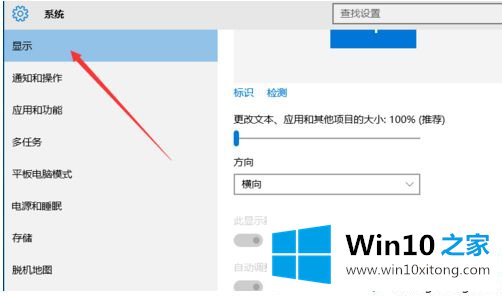
4、进入到了显示的选项之后,在右侧的位置当中,进行选中为高级显示设置 的选项。
5、进入到了自定义显示器当中,在分辨率的进行选中下拉选项。
6、然后进行选中需要的分辨率的选项。
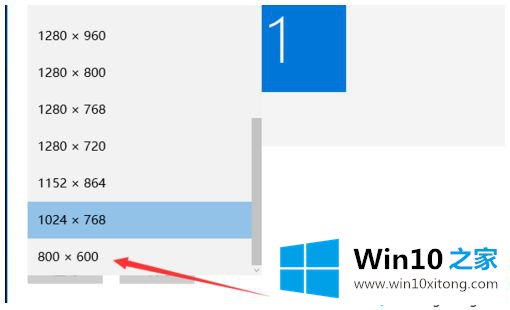
7、分辨率设置完成之后,进行点击 应用 即可,来保存当前的设置。
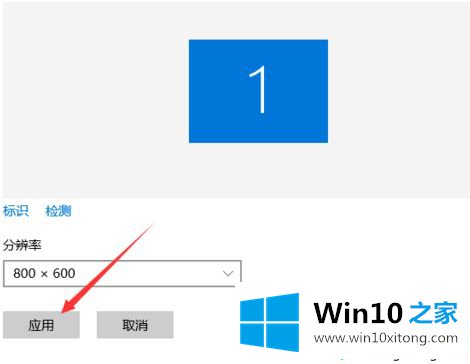
有时候遇到电脑屏幕不清晰,可以试试调整分辨率大小,操作步骤也简单,以上就是小编教给大家的win10调整分辨率大小的具体方法了。
如果你遇到了win10分辨率怎么调的问题不知道怎么办,那么可以好好阅读一下上面所说的方法,肯定是可以解决的。继续关注本站,更多的windows系统相关问题,可以帮你解答。